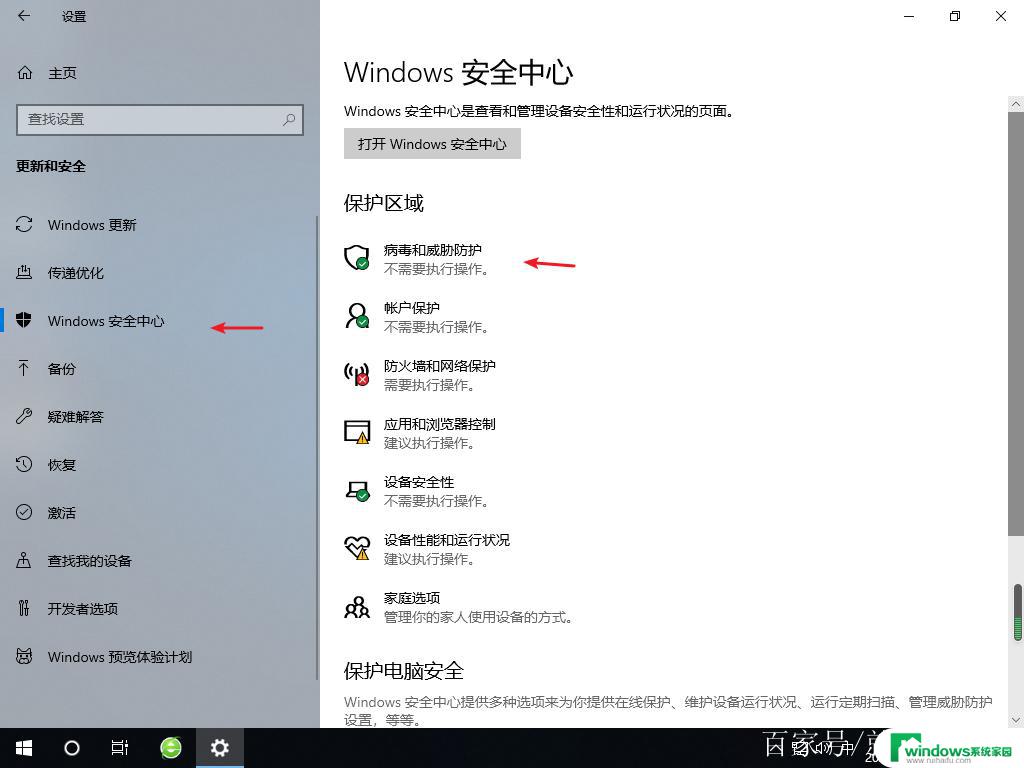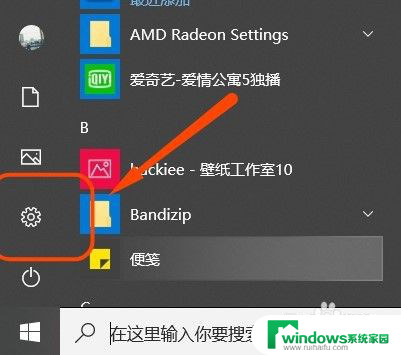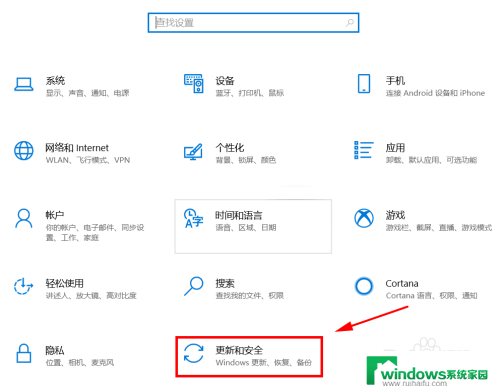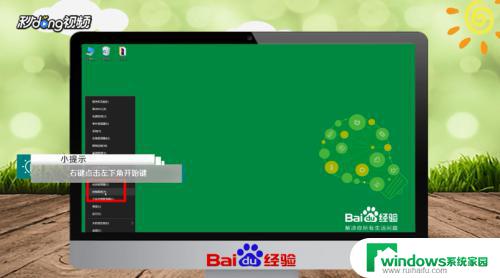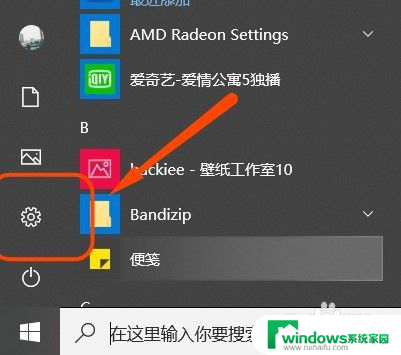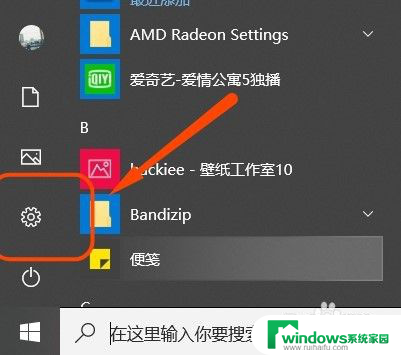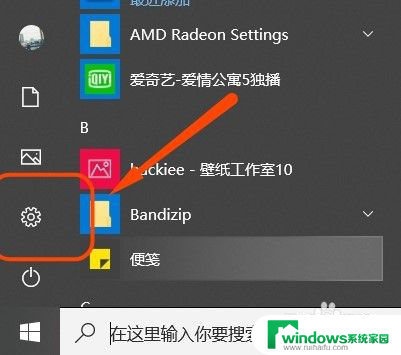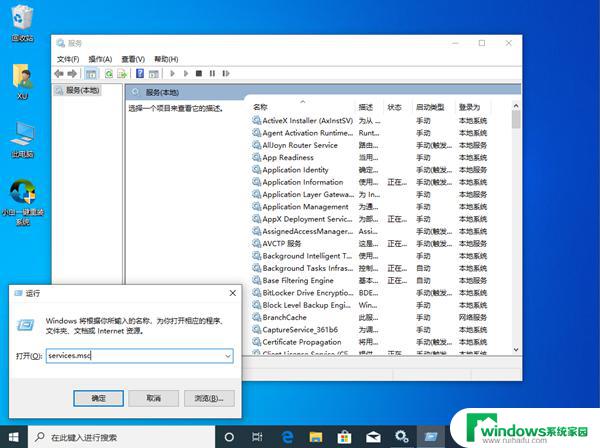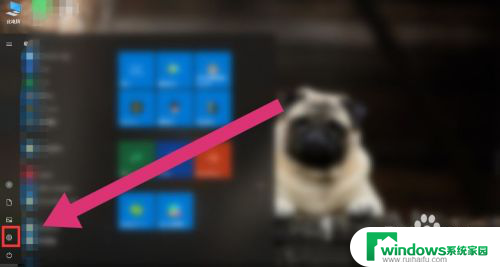win10关安全中心 win10安全中心关闭步骤
win10关安全中心,Win10安全中心是Windows 10操作系统中一个非常重要的组件,它为用户提供了全面的安全保护和管理功能,有时候我们可能需要关闭安全中心,例如在进行一些特殊的系统设置或调整时。如何关闭Win10安全中心呢?接下来我们将介绍一些简单的步骤,帮助大家快速关闭安全中心并进行相关操作。通过这些简单的指导,相信大家能够更好地管理自己的系统,提升安全性和效率。
操作方法:
1.小伙伴们想要将安全中心关闭,首先我们先打开电脑上的Windows设置。方法就是点击电脑左下角的图标后点击倒数第二个【设置】图标。
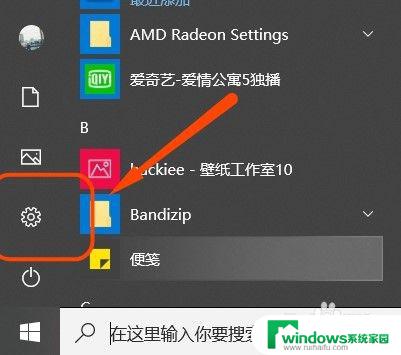
2.这样我们就进入到了Windows设置的主页,然后在众多功能中点击其中的【更新和安全】。接着在页面左侧找到并点击其中的【Windows安全中心】。
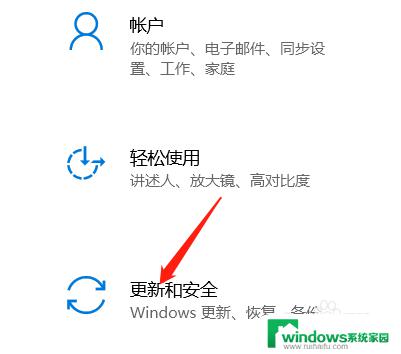
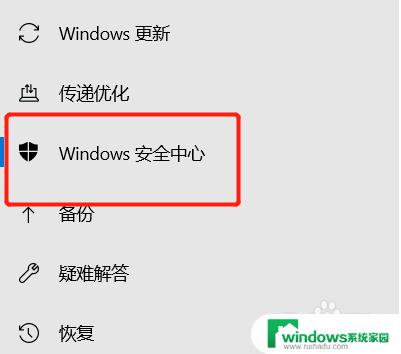
3.接着大家就会发现在页面右侧都是关于电脑上所有的保护区域,所以小编就以【病毒和威胁防护】为例为大家演示应该如何关闭安全保护。
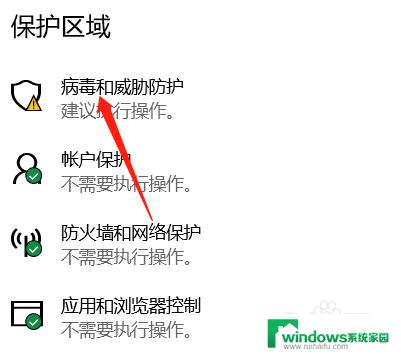
4.点击完之后向下滑动页面找到其中的【管理设置】,点击这个管理设置后小伙伴们就会发现在【实时保护】中是开启。我们就将他关闭掉即可。
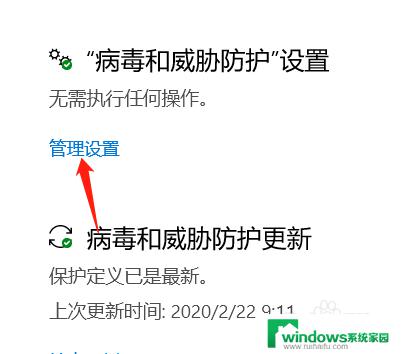
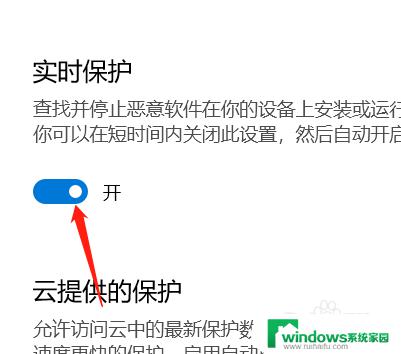
以上便是Win10安全中心的全部内容,如果您遇到了这种问题,可以尝试使用小编提供的方法来解决,希望这些内容能帮到您。